- Osa 1. Kuinka tyhjentää tilaa iPhonessa nollaamalla
- Osa 2. Poista SMS -tiedot puhdasta tilaa
- Osa 3. Poista sovellukset puhtaan tilan poistamiseksi
- Osa 4. Tyhjennä Safarin historia tyhjentääksesi tilaa iPhonessa
- Osa 5. Poista Photo Stream käytöstä tyhjentääksesi iPhone -tilan
- Osa 6. iPhonen puhdistaminen iPhone Data Eraserilla
Poista kaikki iPhonen, iPadin tai iPodin sisältö ja asetukset helposti ja pysyvästi.
- Poista iPhonen roskapostitiedostot
- Tyhjennä iPadin välimuisti
- Poista iPhone Safari -evästeet
- Poista iPhone-välimuisti
- Tyhjennä iPad-muisti
- Tyhjennä iPhone Safari -historia
- Poista iPhonen yhteystiedot
- Poista iCloud-varmuuskopio
- Poista iPhone-sähköpostit
- Poista iPhone WeChat
- Poista iPhone WhatsApp
- Poista iPhone-viestit
- Poista iPhone Photos
- Poista iPhone-soittolista
- Poista iPhonen rajoitusten pääsykoodi
iPhone Storage Full - Kuinka tyhjentää tilaa iPhonessa
 Päivitetty Boey Wong / 17. elokuuta 2021 14:20
Päivitetty Boey Wong / 17. elokuuta 2021 14:20Kun saat iPhonen, iPadin tai iPod touchin, siinä on asetettu tallennuskapasiteetti, joka vaihtelee 64ista 512GB: hen iPhonelle tai iPadille ja 8: lle 128GB: lle iPod touchille. Ostamasi musiikki, ottamasi valokuvat, lataamasi sovellukset ja kaikki muut laitteellasi nautittavat sisällöt säilyvät. Laitteen käytön jälkeen se voi täyttää ja loppua varastosta. Et voi lisätä iPhoneen tallennustilaa, kun se on täynnä, mutta voit vapauttaa tilaa sen sijaan.
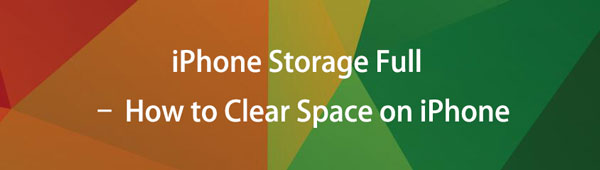

Opasluettelo
- Osa 1. Kuinka tyhjentää tilaa iPhonessa nollaamalla
- Osa 2. Poista SMS -tiedot puhdasta tilaa
- Osa 3. Poista sovellukset puhtaan tilan poistamiseksi
- Osa 4. Tyhjennä Safarin historia tyhjentääksesi tilaa iPhonessa
- Osa 5. Poista Photo Stream käytöstä tyhjentääksesi iPhone -tilan
- Osa 6. iPhonen puhdistaminen iPhone Data Eraserilla
Kun iPhonesi tallennustila on loppumassa, muut tiedostot poistavat suuren osan siitä ja se näyttää vain kasvavan. Tänään aion näyttää sinulle kuinka vapauttaa kaikki tämä tila hetkessä. Aloitetaan.
Osa 1. Kuinka tyhjentää tilaa iPhonessa nollaamalla
"Muut tiedostot" ovat yleensä täynnä Safari-kirjanmerkkejä, tekstejä, kalenterimerkintöjä ja paljon muuta. On kolme päätapaa poistaa nämä tiedostot iOS-laitteeltasi. Yleisin tapa on pyyhkiä laitteesi.
Vaihtoehto 1. Palauta iPhone asetuksista
Varmista, että teet varmuuskopion laitteestasi iTunesin tai iCloudin kautta etukäteen. Siirry sitten iPhonellasi kohtaan Asetukset > general > asettaa uudelleen > Poista kaikki sisältö ja asetukset. Kun laite on käynnistetty uudelleen, yhdistä se iTunesiin ja palauta varmuuskopiosta. Nämä vaiheet voivat poistaa kaikki evästeet, väliaikaiset tiedostot ja niin edelleen. Muita tietoja saattaa olla jäljellä, mutta toivottavasti niitä on vähentynyt dramaattisesti.
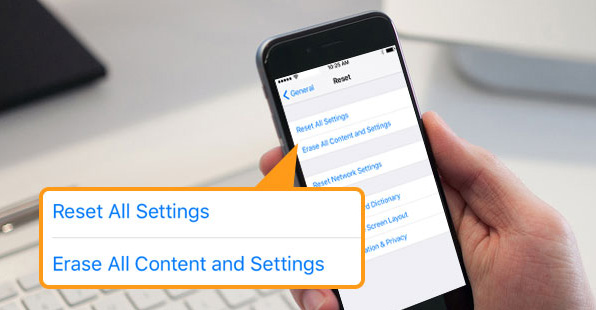
Vaihtoehto 2. Palauta iPhone iTunesin kautta
Jos olet iTunes -käyttäjä, voit liittää iPhonen tietokoneeseen ja napsauttaa sitten laite kuvake> Yhteenveto > Palauta iPhone. Noudata sitten näytön ohjeita vahvistaaksesi, että haluat palauttaa iPhonen kaikkien tietojen poistamiseksi.
Vaihtoehto 3. Nollaa iPhone iCloudin kautta
Toinen kätevämpi Apple -tapa hallita iOS -tietoja ja -laitteita voit käyttää iPhoneasi sen virallisen sivuston kautta ja poistaa tämän iPhonen etänä.
Siirry tietokoneen tai matkapuhelimen selaimella osoitteeseen icloud.com ja kirjaudu sitten iCloud -tiliisi. Napsauta sitten Etsi Oma > valitse laitteesi> Poista tämä laite.
Jos et todellakaan halua pyyhkiä puhelintasi, mutta haluat silti saada tilaa takaisin, on vielä muutamia vinkkejä tilan tyhjentämiseen iPhonessa.
FoneEraser for iOS on paras iOS-tiedonpuhdistin, joka voi helposti poistaa kaiken iPhonen, iPadin tai iPodin sisällön ja asetukset kokonaan ja pysyvästi.
- Puhdista ei-toivotut tiedot iPhonesta, iPadista tai iPod touchista.
- Poista tiedot nopeasti yhdellä kerralla, mikä voi säästää aikaa paljon tiedostoja varten.
- Se on turvallinen ja helppokäyttöinen.
Osa 2. Poista SMS -tiedot puhdasta tilaa
Poista tonnia viestejä ja liitetiedostoja. Et voi koskaan poistaa viestejäsi, kun olet saanut iOS-laitteen. Tekstiä lukuun ottamatta ihmisille on lähetetty satoja kuvia ja videoita. Näin voit poistaa yksittäisiä asenteita tai poistaa koko viestiketjun, jotta voit pienentää kokoa.
Ennen poistamista voit siirtyä osoitteeseen Asetukset > viestit > Pidä viestit > 30 Days valita lyhyempi aikaväli. Alla on kuinka vapauttaa tilaa iPhonessa.
avoin viestit sovellus, valitse keskustelu, napauta valitaksesi kohteet, jotka haluat poistaa iPhonesta, napauta poistaa kuvaketta.
Lisäksi, jos haluat poistaa koko keskustelun, voit pyyhkiä sen oikealta vasemmalle pääliittymässä ja valita sitten poistaa kuvaketta.
Osa 3. Poista sovellukset puhtaan tilan poistamiseksi
Vaihtoehto 1. Poista sovellus Asetusten kautta
Poista ja asenna tietyt sovellukset ja pelit uudelleen. Nämä voivat sisältää paljon tarpeettomia tietoja, jotka keräävät vain ajan mittaan. Erityisesti Facebook ja Instagram. Mene Asetukset > general > iPhone -tallennustila nähdäksesi, mitkä sovellukset sisältävät eniten tietoja, ja yritä poistaa mahdollisimman paljon tai asentaa sovellus uudelleen. Sitten voit valita jonkin kohteista napauttamalla ja napauttaa Poista sovellus.
Kuten huomaat, sinulla on toinen vaihtoehto Offload-sovellus, mikä tarkoittaa, että se säilyttää sovelluksesi asiakirjat ja tiedot, mutta poistaa tämän sovelluksen ja sen välimuistin iPhonesta. Kun asennat sen uudelleen iPhoneen, nämä asiakirjat ja tiedot sijoitetaan takaisin iPhoneen.
Vaihtoehto 2. Poista sovellus pitämällä sitä
Voit tietysti valita myös toisen tavanomaisen tavan poistaa sovelluksia. Pidä sovelluskuvaketta aloitusnäytössä, kunnes se heiluu, ja napauta sitten x or - kuvaketta poistaaksesi sovelluksen iPhonesta.
Vaihtoehto 3. Poista sovellus iPhone Data Eraserin kautta
FoneLab iPhone Data Eraser on yksi kolmannen osapuolen työkalu, jonka avulla voit poistaa sovelluksia iPhonesta, iPadista jne. Yksinkertaisilla napsautuksilla. Sinua ei enää pyydetä tekemään mitään iPhonen asetuksissa tai aloitusnäytössä. Alla on kuinka käyttää sitä sovellusten poistamiseen iPhonesta.
Vaihe 1Lataa ja asenna ohjelma tietokoneeseen ja käynnistä se. Sen jälkeen voit kytkeä sen tietokoneeseen.
Vaihe 2Valita Vapauta tilaa > Poista sovellukset. Skannauksen jälkeen kaikki sovellukset näkyvät käyttöliittymässä. Napsauta Poista asennus -painiketta kohteiden vieressä vastaavasti.

Osa 4. Tyhjennä Safarin historia tyhjentääksesi tilaa iPhonessa
Poista Safarin historia ja välimuistit voivat vapauttaa iPhonen tilaa. Safari voi myös kerätä paljon dataa useilta sivustoilta jonkin ajan kuluttua. Suunnata Asetukset > safari > Tyhjennä historia ja sivuston tiedot.
Ja voit myös napauttaa Offline-lukuluettelo poistaa sen Safarista.
FoneEraser for iOS on paras iOS-tiedonpuhdistin, joka voi helposti poistaa kaiken iPhonen, iPadin tai iPodin sisällön ja asetukset kokonaan ja pysyvästi.
- Puhdista ei-toivotut tiedot iPhonesta, iPadista tai iPod touchista.
- Poista tiedot nopeasti yhdellä kerralla, mikä voi säästää aikaa paljon tiedostoja varten.
- Se on turvallinen ja helppokäyttöinen.
Osa 5. Poista Photo Stream käytöstä tyhjentääksesi iPhone -tilan
Jos olet ottanut iCloud -valokuvat ja valokuvavirran käyttöön iPhonessa, päivitetyt valokuvat kaikilla laitteilla, joilla on sama Apple ID, tallennetaan automaattisesti iPhoneen. Siksi nämä valokuvat vievät paljon tilaa iPhonessa. Voit mennä Asetukset > laitteen nimi > iCloud > Valokuvat > My Photo Stream sammuttaaksesi sen ja poistaaksesi valokuvia iPhonesta.
Sinulla on toinen vaihtoehto FoneEraser iOS: lle iPhone -kuvien puhdistamiseen helposti. Voit oppia miten, kuten alla.
Vaihe 1Suorita ohjelma laskennassa, liitä iPhone USB -kaapelilla.
Vaihe 2valita Vapauta tilaa > Siivoaa valokuvat.
Vaihe 3Valitse skannauksen jälkeen Varmuuskopioi ja pakkaa or Vie ja poista.

Osa 6. iPhonen puhdistaminen iPhone Data Eraserilla
IPhone -sovellusten asennuksen poistamisen lisäksi FoneEraser for iOS auttaa myös siivoamaan valokuvia, poistamaan suuria tiedostoja tai tyhjentämään välimuistin.
Jos haluat myydä iPhonesi tai antaa sen jollekin muulle, suosittelen sitä FoneEraser iOS: lle poistaa laitteen perusteellisesti ja pysyvästi ensin. Ohjelmistolla on kyky poistaa kaikki tiedot ja asetukset iOS-laitteestasi ilman, että niitä voidaan palauttaa, mikä voi estää yksityisyyden vuotamisen. Koko prosessi on melko yksinkertainen, noudata seuraavia ohjeita:
FoneEraser for iOS on paras iOS-tiedonpuhdistin, joka voi helposti poistaa kaiken iPhonen, iPadin tai iPodin sisällön ja asetukset kokonaan ja pysyvästi.
- Puhdista ei-toivotut tiedot iPhonesta, iPadista tai iPod touchista.
- Poista tiedot nopeasti yhdellä kerralla, mikä voi säästää aikaa paljon tiedostoja varten.
- Se on turvallinen ja helppokäyttöinen.
Vaihe 1Lataa ja asenna ohjelma ilmaiseksi tietokoneellesi, ja sitten se käynnistyy automaattisesti, kun se on valmis.

Vaihe 2Kytke iPhone tietokoneeseen USB-kaapelilla ja kirjoita salasana puhelimeesi, jos se on lukittu. kieleke Luottamus iOS 7 tai uudempi versio.
Vaihe 3Ohjelmisto tunnistaa pian iPhonesi, jos ei, napsauta takana olevaa kuvaketta Epäonnistui.
Vaihe 4valita Poista kaikki tiedot sitten poistotaso (Low, Medium tai High). Tässä suositellaan korkeaa tasoa.

Vaihe 5Kun laite on kytketty, napsauta Aloita -painiketta aloittaa poistaminen ja napsauta sitten Kyllä vahvista menettely.
Vaihe 6Odota, kunnes poistoprosessi on valmis.
Jos et kuitenkaan halua menettää tietoja iPhonessa, voit myös valita sen Poista roskatiedostot ominaisuus, jonka avulla voit poistaa ei -toivotut välimuistitiedostot ja saada lisää iPhone -tilaa. Alla on miten.
Vaihe 1Valita Vapauta tilaa > Poista roskatiedostot.
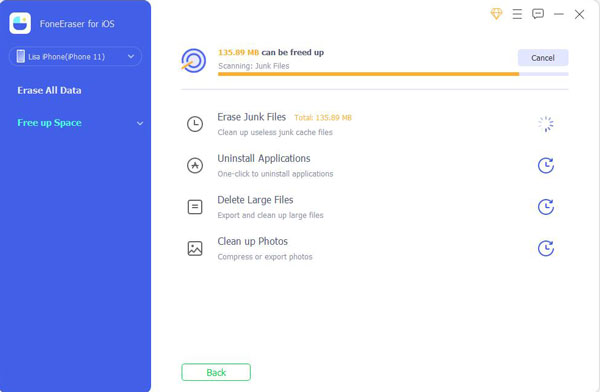
Vaihe 2Sitten se käynnistyy ja skannaa iPhonen. Tämän jälkeen roskatiedostosi näkyvät käyttöliittymässä. Klikkaus pyyhkiä -painiketta niiden poistamiseksi.

Tässä on kyse siitä, kuinka vapauttaa tilaa iPhonessa. Tietenkin on olemassa muita tapoja tehdä tämä, sinun tulee aina valita sopiva tapa tarpeidesi mukaan. Jos sinulla on lisää kysymyksiä tai kommentteja tästä aiheesta, jätä kommentit alla.
FoneEraser for iOS on paras iOS-tiedonpuhdistin, joka voi helposti poistaa kaiken iPhonen, iPadin tai iPodin sisällön ja asetukset kokonaan ja pysyvästi.
- Puhdista ei-toivotut tiedot iPhonesta, iPadista tai iPod touchista.
- Poista tiedot nopeasti yhdellä kerralla, mikä voi säästää aikaa paljon tiedostoja varten.
- Se on turvallinen ja helppokäyttöinen.
